Blender几何节点科研绘图(七)泡沫镍

步骤一、给任意几何对象新建几何节点修改器,使用棱角球节点作为开始的输入端,细分数为1,添加对偶网格可得到正十二面体。

步骤二、添加变换节点,沿Y轴旋转37°,使得一个顶点朝上。

步骤三、在此基础上进行第二次变换,移动坐标(0.73,0,1.05),旋转坐标(0°,113°,0°)。然后将两次变换的结果合并。

步骤四、继续添加两次变换,每次绕Z轴旋转120°,结果也都合并到一起。

步骤五、将最开始的正十二面体往Z方向移动2.1m,同时绕Y轴旋转37°,同样使用的是变换节点,然后和之前的结果合并得到如下基本造型。

步骤六、添加按距离合并节点,距离设为0.4m。可以按快捷键【Alt~Z】查看内部的点是否合并(焊接)成功。
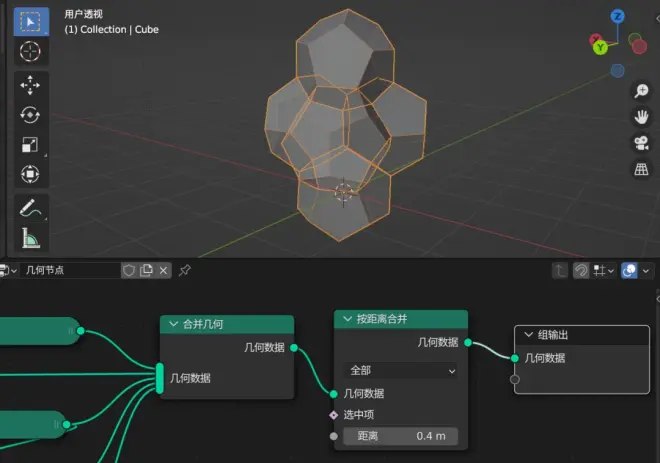
步骤七、添加网格->曲线节点和曲线重采样节点,重采样数量设为3,这样可以给每根线加个中点。

步骤八、这一步是关键步骤,删除不需要的线条。使用的是删除几何体节点,难点在于选中项的设置。这里我用的是几何接近的方法,使用凸壳节点得到包裹整个线条的外壳模型,然后判断线条上的点到凸壳面的距离,如果小于某个临界距离就视为选中。判断距离使用的是实用工具中的比较节点。这里的临界距离设为0.06,即距离凸壳面距离在0.06之内的点都被选中后删除了。剩下的线条如图所示——

步骤九、用曲线->网格节点将线条转为网格模型,粗细可自行设置。
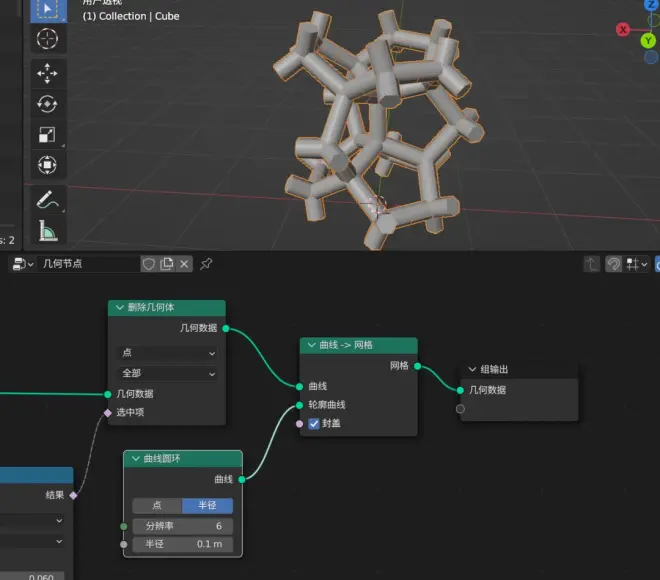
步骤十、为了得到转角处平滑衔接的模型,使用网格到体积和体积->网格节点进行了重构,分辨率选择的是尺寸模式,体素大小为0.02m。然后添加平滑修改器,系数设为1.5,重复30次。

最后设置着色平滑和设置材质就不用多讲了,都是固定的用法。

附节点位置及作用:
1、网格对偶网格:将面转换为顶点,将顶点转换为面
网格->曲线:从网格生成曲线
网格到体积:使用输入网格表面的形状创建雾体积
设置着色平滑:通过更改“着色平滑”属性来控制每个面周围网格法线的平滑度
2、曲线
曲线->网格:将曲线转换为网格,获得由曲线定义的自定义轮廓形状
曲线重采样:为每个输入样条生成多段线样条
3、体积
体积->网格:在体积的“表面”上生成网格(这里的“表面”非实体表面)
4、几何数据
凸壳:使用最小点数创建一个包围输入几何体全部顶点的网格
删除几何体:删除几何体的被选中元素
几何接近:计算目标几何体上最近的位置变换:平移、旋转或缩放几何图形
5、实用工具
比较:比较大小,输出布尔型数据
6、输入
位置:检索每个指示元素位置的矢量
全节点图


